win10系统是我们常用的一款计算机操作系统,系统性能优秀,十分实用高效,有的朋友想知道怎么查看硬盘的序列号,小编为大家介绍方法。
具体如下:
-
1.所需,请大家打开自己的电脑,然后点击屏幕左下方的【开始】菜单按钮。
-
2. 第二步,接下来,请点击箭头所指的【运行】选项,或者直接使用快捷键“Win R”亦可。
-
3. 第三步,如图所示,我们需要在界面中输入cmd,然后选择【确定】。
-
4.第四步,接下来,请大家在界面中输入【diskpart】然后按下回车键。
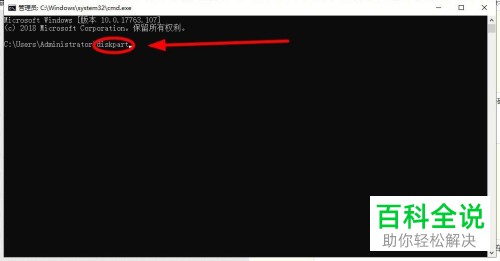
-
5. 第五步,此时,我们继续输入“list disk”,然后按下回车键。
-
6. 第六步,我们能够在界面中看到电脑上的所有磁盘信息了,小编告诉大家,其中有两个磁盘,编号分别为0和1。
-
7. 第七步,要是想查看磁盘0的信息,那么请输入“select disk 0”后按下回车键,要是想查看磁盘1的信息,请输入“select disk 0”后,然后按下回车键。
-
8. 第八步,如图所示,我们需要继续输入“detail disk”,接着按下enter键。
-
9. 最后,完成上述步骤后,我们就能在界面中发现硬盘的详细信息了,红框标出的即为该磁盘的序列号,操作完成。
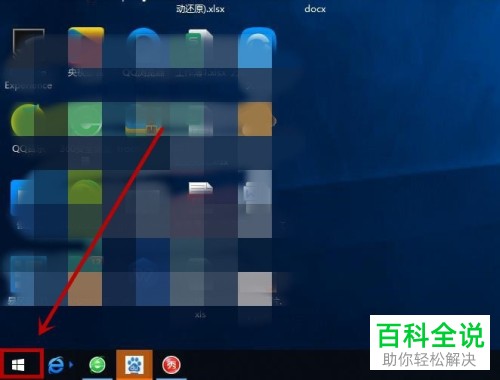
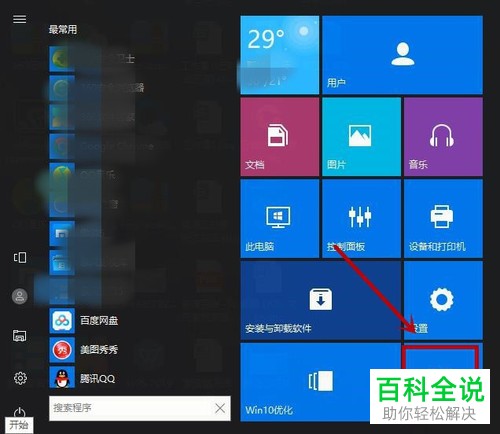
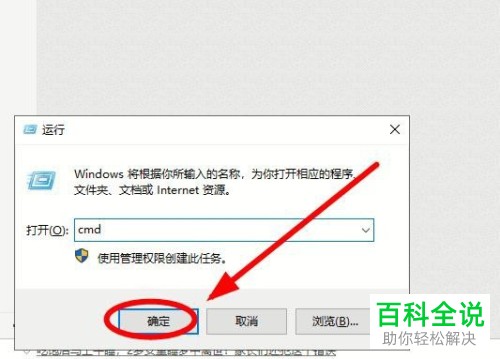
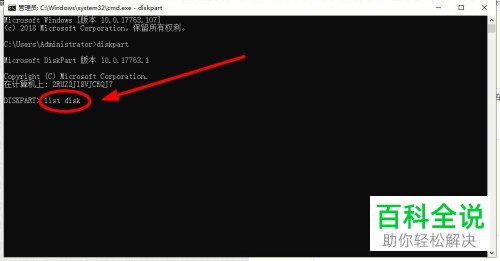
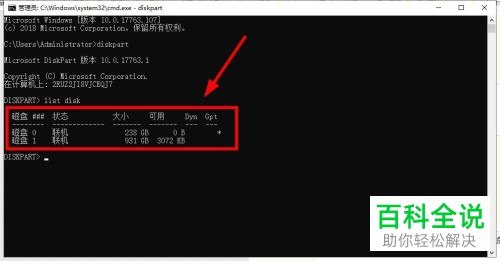
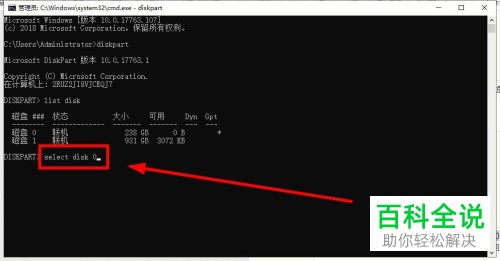
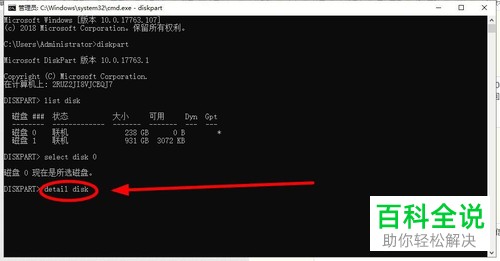

以上就是win10系统电脑中查看硬盘的序列号的方法。
